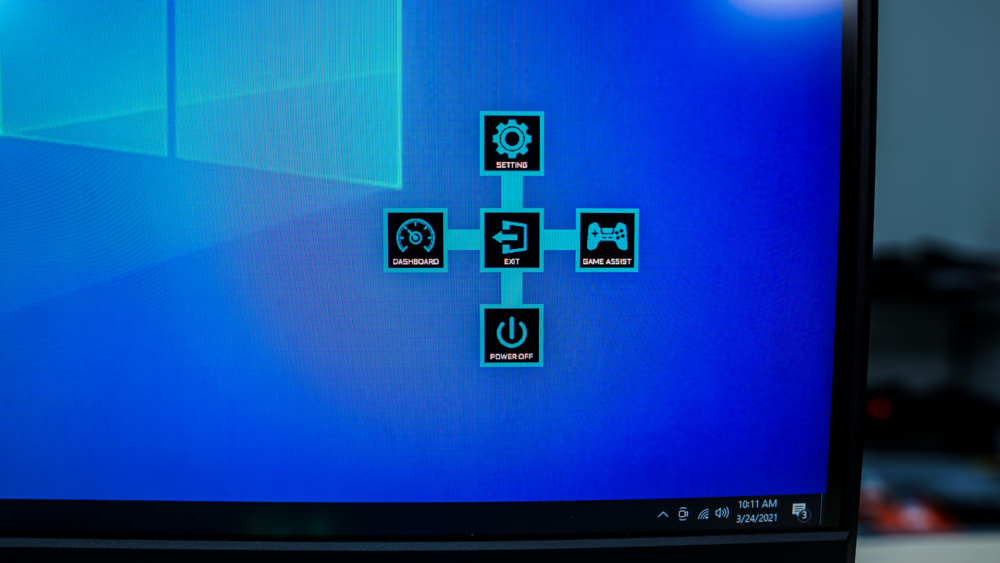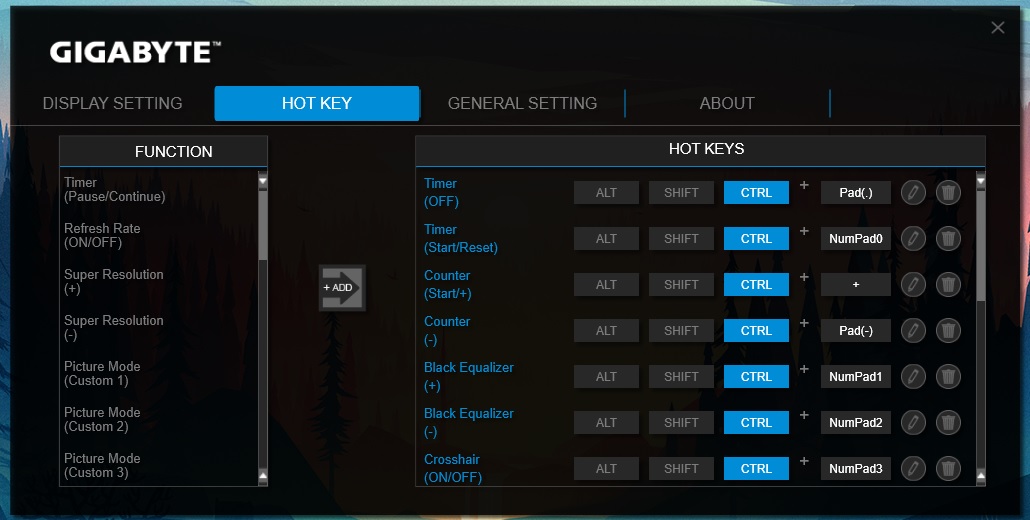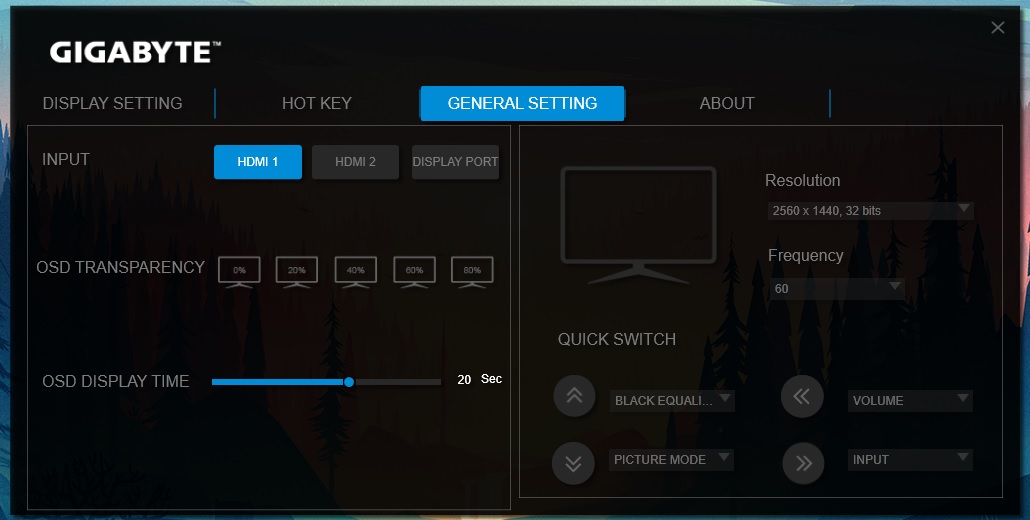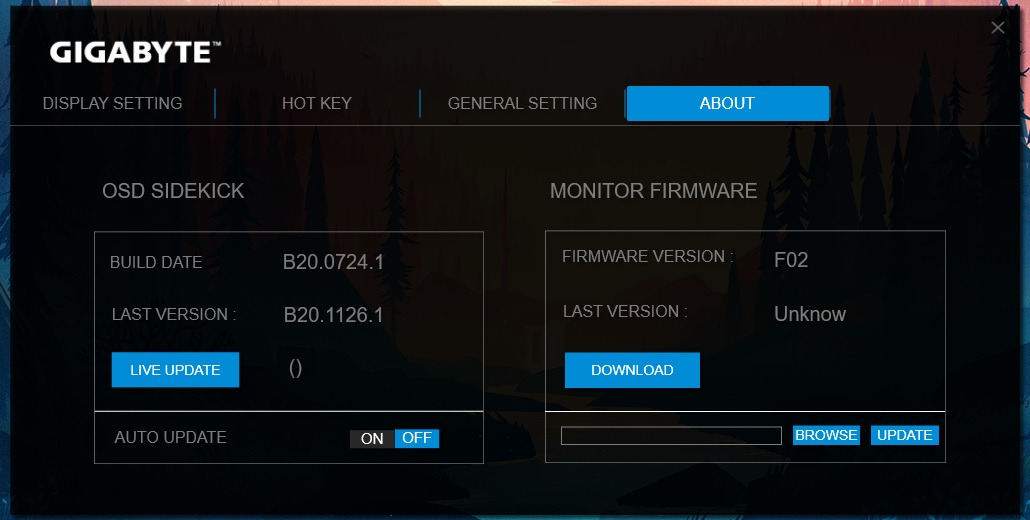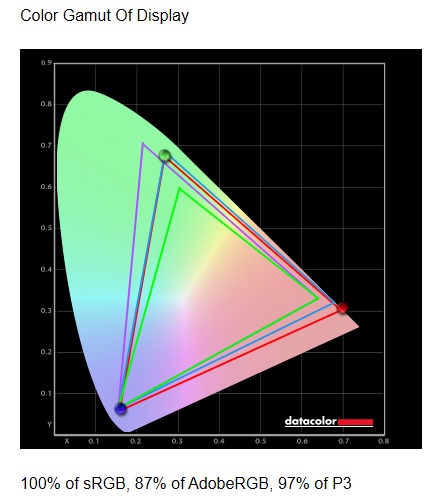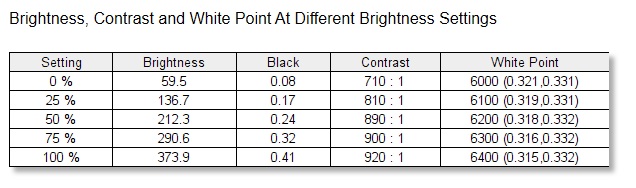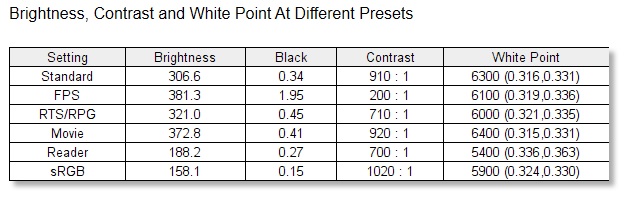export const categories = {
article: {
all_category: {
article: [
{
id: 1,
parentId: 0,
isParent: 0,
item_count: 55,
type: "article",
title: "Máy Khỏe - Máy Đẹp",
url: "/may-khoe-may-dep",
summary: "",
thumbnail: "",
children: [
]
},
{
id: 5,
parentId: 0,
isParent: 0,
item_count: 153,
type: "article",
title: "Tin Công Nghệ",
url: "/tin-cong-nghe",
summary: "",
thumbnail: "",
children: [
]
},
{
id: 7,
parentId: 0,
isParent: 1,
item_count: 225,
type: "article",
title: "Review Sản Phẩm",
url: "/review-san-pham",
summary: "",
thumbnail: "",
children: [
{
id: 28,
parentId: 7,
isParent: 0,
item_count: 63,
type: "article",
title: "Review Laptop",
url: "/review-laptop",
summary: "",
thumbnail: ""
},
{
id: 16,
parentId: 7,
isParent: 0,
item_count: 29,
type: "article",
title: "Màn Hình Máy Tính",
url: "/reviews-man-hinh-may-tinh",
summary: "",
thumbnail: ""
},
{
id: 15,
parentId: 7,
isParent: 0,
item_count: 1,
type: "article",
title: "Vỏ Case",
url: "/review-cases",
summary: "",
thumbnail: ""
},
{
id: 14,
parentId: 7,
isParent: 0,
item_count: 24,
type: "article",
title: "HDD - SSD",
url: "/reviews-hdd-ssd",
summary: "",
thumbnail: ""
},
{
id: 13,
parentId: 7,
isParent: 0,
item_count: 3,
type: "article",
title: "Ram PC",
url: "/reviews-memory",
summary: "",
thumbnail: ""
},
{
id: 12,
parentId: 7,
isParent: 0,
item_count: 36,
type: "article",
title: "Card Đồ Họa",
url: "/reviews-graphics-card",
summary: "",
thumbnail: ""
},
{
id: 11,
parentId: 7,
isParent: 0,
item_count: 32,
type: "article",
title: "Mainboard",
url: "/reviews-mainboard",
summary: "",
thumbnail: ""
},
{
id: 10,
parentId: 7,
isParent: 0,
item_count: 36,
type: "article",
title: "CPU - Vi Xử Lý",
url: "/reviews-cpu",
summary: "",
thumbnail: ""
}
]
},
{
id: 27,
parentId: 0,
isParent: 0,
item_count: 12,
type: "article",
title: "Benchmarks",
url: "/benchmarks",
summary: "",
thumbnail: "",
children: [
]
},
{
id: 20,
parentId: 0,
isParent: 1,
item_count: 256,
type: "article",
title: "Blog Thủ Thuật",
url: "/blog",
summary: "",
thumbnail: "",
children: [
{
id: 24,
parentId: 20,
isParent: 0,
item_count: 3,
type: "article",
title: "Thủ Thuật Internet",
url: "/thu-thuat-internet",
summary: "",
thumbnail: ""
},
{
id: 23,
parentId: 20,
isParent: 0,
item_count: 114,
type: "article",
title: "Thủ Thuật Máy Tính",
url: "/thu-thuat-may-tinh",
summary: "",
thumbnail: ""
},
{
id: 22,
parentId: 20,
isParent: 0,
item_count: 69,
type: "article",
title: "Thủ Thuật Phần Mềm",
url: "/thu-thuat-phan-mem",
summary: "",
thumbnail: ""
},
{
id: 21,
parentId: 20,
isParent: 0,
item_count: 33,
type: "article",
title: "Thủ Thuật Văn Phòng",
url: "/thu-thuat-van-phong",
summary: "",
thumbnail: ""
}
]
},
{
id: 25,
parentId: 0,
isParent: 0,
item_count: 106,
type: "article",
title: "Tin Tức Game",
url: "/tin-game",
summary: "",
thumbnail: "",
children: [
]
},
{
id: 26,
parentId: 0,
isParent: 0,
item_count: 68,
type: "article",
title: "Wiki",
url: "/wiki",
summary: "",
thumbnail: "",
children: [
]
},
{
id: 19,
parentId: 0,
isParent: 0,
item_count: 45,
type: "article",
title: "Tin Khuyến Mãi",
url: "/tin-khuyen-mai",
summary: "",
thumbnail: "",
children: [
]
}
],
video: [
{
id: 31,
parentId: 0,
isParent: 0,
item_count: 6,
type: "article",
title: "Trending video",
url: "/trending-video",
summary: "",
thumbnail: "",
children: [
]
}
],
job: [
{
id: 38,
parentId: 0,
isParent: 0,
item_count: 1,
type: "article",
title: "Kinh doanh online",
url: "/kinh-doanh-online",
summary: "",
thumbnail: "",
children: [
]
},
{
id: 37,
parentId: 0,
isParent: 0,
item_count: 0,
type: "article",
title: "Truyền thông nội bộ",
url: "/truyen-thong-noi-bo",
summary: "",
thumbnail: "",
children: [
]
},
{
id: 36,
parentId: 0,
isParent: 0,
item_count: 3,
type: "article",
title: "Kỹ thuật máy tính",
url: "/ky-thuat-may-tinh",
summary: "",
thumbnail: "",
children: [
]
},
{
id: 35,
parentId: 0,
isParent: 0,
item_count: 2,
type: "article",
title: "Tài chính kế toán",
url: "/tai-chinh-ke-toan",
summary: "",
thumbnail: "",
children: [
]
},
{
id: 34,
parentId: 0,
isParent: 0,
item_count: 3,
type: "article",
title: "Marketing",
url: "/marketing",
summary: "",
thumbnail: "",
children: [
]
},
{
id: 33,
parentId: 0,
isParent: 0,
item_count: 1,
type: "article",
title: "Nhân sự",
url: "/nhan-su",
summary: "",
thumbnail: "",
children: [
]
}
]
}
},
product: {
all_category: [
{
id : 1,
parentId : 0,
isParent : 1,
is_featured : 1,
type: "product",
title : 'PC Chuyên Dụng',
url : '/pc-workstation',
thumnail : 'https://hoanghapccdn.com/media/category/cat_icon_1_1761644653.png',
big_image : 'https://hoanghapccdn.com/media/category/cb_4d485476e07e02638e8e2133cdf8f56d.jpg',
summary : '',
children: [
{
id : 162,
parentId : 1,
isParent : 0,
is_featured : 0,
type: "product",
title : 'Photo Editing',
url : '/pc-photo-editing',
thumnail : '',
big_image : '',
summary : '',
children: [
]
},
{
id : 167,
parentId : 1,
isParent : 0,
is_featured : 1,
type: "product",
title : 'PC Video Editing',
url : '/pc-edit-render-video',
thumnail : '',
big_image : '',
summary : '',
children: [
]
},
{
id : 170,
parentId : 1,
isParent : 0,
is_featured : 1,
type: "product",
title : 'PC 3D Design, Animation',
url : '/hhpc-3d',
thumnail : '',
big_image : '',
summary : '',
children: [
]
},
{
id : 171,
parentId : 1,
isParent : 0,
is_featured : 0,
type: "product",
title : 'PC Rendering',
url : '/hhpc-3d-render',
thumnail : '',
big_image : '',
summary : '',
children: [
]
},
{
id : 255,
parentId : 1,
isParent : 0,
is_featured : 0,
type: "product",
title : 'PC Visualization',
url : '/pc-visualization',
thumnail : '',
big_image : '',
summary : '',
children: [
]
},
{
id : 169,
parentId : 1,
isParent : 0,
is_featured : 1,
type: "product",
title : 'PC Architecture & CAD',
url : '/pc-architecture-cad',
thumnail : '',
big_image : '',
summary : '',
children: [
]
},
{
id : 92,
parentId : 1,
isParent : 0,
is_featured : 1,
type: "product",
title : 'PC Machine Learning / AI',
url : '/machine-learning-ai-tensorflow',
thumnail : 'https://hoanghapccdn.com/media/category/cat_icon_92_1761644339.png',
big_image : 'https://hoanghapccdn.com/media/category/cb_d81ff623e8a9354fb7c3407b864b209d.jpg',
summary : '',
children: [
]
},
{
id : 103,
parentId : 1,
isParent : 0,
is_featured : 1,
type: "product",
title : 'Server, Máy Ảo, Giả Lập',
url : '/server-may-ao-gia-lap',
thumnail : 'https://hoanghapccdn.com/media/category/cat_icon_103_1761644239.png',
big_image : 'https://hoanghapccdn.com/media/category/cb_13b03d7515f2d45c308560a4227beb5d.jpg',
summary : '',
children: [
]
},
{
id : 238,
parentId : 1,
isParent : 0,
is_featured : 0,
type: "product",
title : 'PC Đẹp',
url : '/pc-dep',
thumnail : 'https://hoanghapccdn.com/media/category/cat_icon_238_1761644199.png',
big_image : '',
summary : '',
children: [
]
}
]
},
{
id : 284,
parentId : 0,
isParent : 0,
is_featured : 0,
type: "product",
title : 'PC Giá Rẻ',
url : '/pc-gia-re',
thumnail : 'https://hoanghapccdn.com/media/category/cat_icon_284_1762482883.png',
big_image : '',
summary : '',
children: [
]
},
{
id : 27,
parentId : 0,
isParent : 1,
is_featured : 1,
type: "product",
title : 'PC Gaming, Học Tập',
url : '/pc-gaming',
thumnail : 'https://hoanghapccdn.com/media/category/cat_icon_27_1761644275.png',
big_image : 'https://hoanghapccdn.com/media/category/cb_93aa981ad3b71085fde9c40a0f03904c.jpg',
summary : '',
children: [
{
id : 235,
parentId : 27,
isParent : 0,
is_featured : 0,
type: "product",
title : 'Mini PC Gaming',
url : '/mini-pc-gaming',
thumnail : '',
big_image : '',
summary : '',
children: [
]
},
{
id : 237,
parentId : 27,
isParent : 0,
is_featured : 0,
type: "product",
title : 'Basic PC Gaming',
url : '/basic-pc-gaming',
thumnail : '',
big_image : '',
summary : '',
children: [
]
}
]
},
{
id : 93,
parentId : 0,
isParent : 1,
is_featured : 0,
type: "product",
title : 'PC Văn Phòng',
url : '/may-tinh-van-phong',
thumnail : 'https://hoanghapccdn.com/media/category/cat_icon_93_1761644308.png',
big_image : 'https://hoanghapccdn.com/media/category/cb_3ff734d379b1728b4b75c615828425bb.jpg',
summary : '',
children: [
]
},
{
id : 168,
parentId : 0,
isParent : 1,
is_featured : 0,
type: "product",
title : 'Laptop - Notebook',
url : '/laptop',
thumnail : 'https://hoanghapccdn.com/media/category/cat_icon_168_1761644368.png',
big_image : '',
summary : '',
children: [
{
id : 254,
parentId : 168,
isParent : 0,
is_featured : 0,
type: "product",
title : 'Laptop Gigabyte',
url : '/laptop-gigabyte',
thumnail : '',
big_image : '',
summary : '',
children: [
]
},
{
id : 268,
parentId : 168,
isParent : 0,
is_featured : 0,
type: "product",
title : 'Laptop MSI',
url : '/laptop-msi',
thumnail : '',
big_image : '',
summary : '',
children: [
]
},
{
id : 269,
parentId : 168,
isParent : 0,
is_featured : 0,
type: "product",
title : 'Laptop Dell',
url : '/laptop-dell',
thumnail : '',
big_image : '',
summary : '',
children: [
]
}
]
},
{
id : 2,
parentId : 0,
isParent : 1,
is_featured : 1,
type: "product",
title : 'CPU - Bộ Vi Xử Lý',
url : '/cpu-bo-vi-xu-ly',
thumnail : 'https://hoanghapccdn.com/media/category/cat_icon_2_1761644774.png',
big_image : 'https://hoanghapccdn.com/media/category/cb_b4005c2d3f956dbc5610478b056c8e3e.jpg',
summary : '',
children: [
{
id : 107,
parentId : 2,
isParent : 1,
is_featured : 1,
type: "product",
title : 'CPU Intel',
url : '/cpu-intel',
thumnail : '',
big_image : 'https://hoanghapccdn.com/media/category/cb_d79156956720f94e6df95daffe5a087e.jpg',
summary : '',
children: [
{
id : 259,
parentId : 107,
isParent : 0,
is_featured : 0,
type: "product",
title : 'Intel Core Ultra 9',
url : '/intel-core-ultra-9',
thumnail : '',
big_image : '',
summary : '',
children: [
]
},
{
id : 260,
parentId : 107,
isParent : 0,
is_featured : 0,
type: "product",
title : 'Intel Core Ultra 7',
url : '/intel-core-ultra-7',
thumnail : '',
big_image : '',
summary : '',
children: [
]
},
{
id : 261,
parentId : 107,
isParent : 0,
is_featured : 0,
type: "product",
title : 'Intel Core Ultra 5',
url : '/intel-core-ultra-5',
thumnail : '',
big_image : '',
summary : '',
children: [
]
},
{
id : 112,
parentId : 107,
isParent : 0,
is_featured : 0,
type: "product",
title : 'Intel Core i9',
url : '/cpu-intel-core-i9',
thumnail : '',
big_image : 'https://hoanghapccdn.com/media/category/cb_cd14e1f7619cf7c490b8654045516f83.jpg',
summary : '',
children: [
]
},
{
id : 111,
parentId : 107,
isParent : 0,
is_featured : 0,
type: "product",
title : 'Intel Core i7',
url : '/cpu-intel-core-i7',
thumnail : '',
big_image : 'https://hoanghapccdn.com/media/category/cb_5f0869f8eb7468b97f2ba7fac2f45949.jpg',
summary : '',
children: [
]
},
{
id : 110,
parentId : 107,
isParent : 0,
is_featured : 0,
type: "product",
title : 'Intel Core i5',
url : '/cpu-intel-core-i5',
thumnail : '',
big_image : 'https://hoanghapccdn.com/media/category/cb_8322b41c26f6d42e92069d15f6d1e3ee.jpg',
summary : '',
children: [
]
},
{
id : 109,
parentId : 107,
isParent : 0,
is_featured : 0,
type: "product",
title : 'Intel Core i3',
url : '/cpu-intel-core-i3',
thumnail : '',
big_image : 'https://hoanghapccdn.com/media/category/cb_4db8cd4ab7160af6ae3d24872c4e1af4.jpg',
summary : '',
children: [
]
},
{
id : 113,
parentId : 107,
isParent : 0,
is_featured : 0,
type: "product",
title : 'Intel Xeon',
url : '/cpu-intel-xeon',
thumnail : '',
big_image : 'https://hoanghapccdn.com/media/category/cb_6678a70dd795c6c6bd5c65cb842fe5ff.jpg',
summary : '',
children: [
]
}
]
},
{
id : 108,
parentId : 2,
isParent : 1,
is_featured : 1,
type: "product",
title : 'CPU AMD',
url : '/cpu-amd',
thumnail : '',
big_image : 'https://hoanghapccdn.com/media/category/cb_44848a61c05258dda8215b9bc05c710c.jpg',
summary : '',
children: [
{
id : 115,
parentId : 108,
isParent : 0,
is_featured : 0,
type: "product",
title : 'AMD Ryzen 5',
url : '/cpu-amd-ryzen-5',
thumnail : '',
big_image : 'https://hoanghapccdn.com/media/category/cb_61a7f6bedbac82513930f2d95c727519.jpg',
summary : '',
children: [
]
},
{
id : 116,
parentId : 108,
isParent : 0,
is_featured : 0,
type: "product",
title : 'AMD Ryzen 7',
url : '/cpu-amd-ryzen-7',
thumnail : '',
big_image : 'https://hoanghapccdn.com/media/category/cb_8f19872dc70213fe6ff5287fd8d117f3.jpg',
summary : '',
children: [
]
},
{
id : 117,
parentId : 108,
isParent : 0,
is_featured : 0,
type: "product",
title : 'AMD Ryzen 9',
url : '/cpu-amd-ryzen-9',
thumnail : '',
big_image : 'https://hoanghapccdn.com/media/category/cb_26cb3729cc6d7784c02470d602670b45.jpg',
summary : '',
children: [
]
},
{
id : 118,
parentId : 108,
isParent : 0,
is_featured : 0,
type: "product",
title : 'AMD Ryzen Threadripper',
url : '/amd-ryzen-threadripper',
thumnail : '',
big_image : 'https://hoanghapccdn.com/media/category/cb_fed1694f52a88c07c4eaf42a69925dd5.jpg',
summary : '',
children: [
]
}
]
}
]
},
{
id : 3,
parentId : 0,
isParent : 1,
is_featured : 1,
type: "product",
title : 'Mainboard - Bo Mạch Chủ',
url : '/main-bo-mach-chu',
thumnail : 'https://hoanghapccdn.com/media/category/cat_icon_3_1761644735.png',
big_image : 'https://hoanghapccdn.com/media/category/cb_d3306ab36c10519e174cd70561740e69.jpg',
summary : '',
children: [
{
id : 123,
parentId : 3,
isParent : 1,
is_featured : 0,
type: "product",
title : 'Mainboard Intel',
url : '/mainboard-intel',
thumnail : '',
big_image : '',
summary : '',
children: [
{
id : 258,
parentId : 123,
isParent : 0,
is_featured : 0,
type: "product",
title : 'Mainboard Intel Z890',
url : '/mainboard-intel-z890',
thumnail : '',
big_image : '',
summary : '',
children: [
]
},
{
id : 275,
parentId : 123,
isParent : 0,
is_featured : 0,
type: "product",
title : 'Mainboard Intel B860',
url : '/mainboard-intel-b860',
thumnail : '',
big_image : '',
summary : '',
children: [
]
},
{
id : 163,
parentId : 123,
isParent : 0,
is_featured : 0,
type: "product",
title : 'Mainboard Intel Z790',
url : '/mainboard-intel-z790',
thumnail : '',
big_image : '',
summary : '',
children: [
]
},
{
id : 232,
parentId : 123,
isParent : 0,
is_featured : 0,
type: "product",
title : 'Mainboard Intel B760',
url : '/mainboard-intel-b760',
thumnail : '',
big_image : '',
summary : '',
children: [
]
},
{
id : 155,
parentId : 123,
isParent : 0,
is_featured : 0,
type: "product",
title : 'Mainboard Intel Z690',
url : '/mainboard-intel-z690',
thumnail : '',
big_image : '',
summary : '',
children: [
]
},
{
id : 157,
parentId : 123,
isParent : 0,
is_featured : 0,
type: "product",
title : 'Mainboard Intel H610',
url : '/mainboard-intel-h610',
thumnail : '',
big_image : '',
summary : '',
children: [
]
},
{
id : 138,
parentId : 123,
isParent : 0,
is_featured : 0,
type: "product",
title : 'Mainboard Khác',
url : '/mainboard-intel-khac',
thumnail : '',
big_image : '',
summary : '',
children: [
]
}
]
},
{
id : 124,
parentId : 3,
isParent : 1,
is_featured : 0,
type: "product",
title : 'Mainboard AMD',
url : '/mainboard-amd',
thumnail : '',
big_image : '',
summary : '',
children: [
{
id : 257,
parentId : 124,
isParent : 0,
is_featured : 0,
type: "product",
title : 'Mainboard AMD X870',
url : '/mainboard-x870',
thumnail : '',
big_image : '',
summary : '',
children: [
]
},
{
id : 160,
parentId : 124,
isParent : 0,
is_featured : 0,
type: "product",
title : 'Mainboard AMD X670',
url : '/mainboard-amd-x670',
thumnail : '',
big_image : '',
summary : '',
children: [
]
},
{
id : 128,
parentId : 124,
isParent : 0,
is_featured : 0,
type: "product",
title : 'Mainboard AMD X570',
url : '/mainboard-amd-x570',
thumnail : '',
big_image : '',
summary : '',
children: [
]
},
{
id : 173,
parentId : 124,
isParent : 0,
is_featured : 0,
type: "product",
title : 'Mainboard AMD B650',
url : '/mainboard-amd-b650',
thumnail : '',
big_image : '',
summary : '',
children: [
]
},
{
id : 130,
parentId : 124,
isParent : 0,
is_featured : 0,
type: "product",
title : 'Mainboard AMD TRX40',
url : '/mainboard-amd-trx40',
thumnail : '',
big_image : '',
summary : '',
children: [
]
},
{
id : 262,
parentId : 124,
isParent : 0,
is_featured : 0,
type: "product",
title : 'Mainboard AMD TRX50',
url : '/mainboard-amd-trx50',
thumnail : '',
big_image : '',
summary : '',
children: [
]
},
{
id : 267,
parentId : 124,
isParent : 0,
is_featured : 0,
type: "product",
title : 'Mainboard AMD WRX90',
url : '/mainboard-amd-wrx90',
thumnail : '',
big_image : '',
summary : '',
children: [
]
}
]
}
]
},
{
id : 6,
parentId : 0,
isParent : 1,
is_featured : 1,
type: "product",
title : 'VGA - Card Màn Hình',
url : '/vga-card-man-hinh',
thumnail : 'https://hoanghapccdn.com/media/category/cat_icon_6_1761644811.png',
big_image : 'https://hoanghapccdn.com/media/category/cb_f6c8dd5cf8f95e19e99ef874e3edc242.jpg',
summary : '',
children: [
{
id : 40,
parentId : 6,
isParent : 1,
is_featured : 0,
type: "product",
title : 'VGA NVIDIA',
url : '/vga-nvidia',
thumnail : '',
big_image : 'https://hoanghapccdn.com/media/category/cb_015fafc11729de0e5d3ccdac683881a5.jpg',
summary : '',
children: [
{
id : 265,
parentId : 40,
isParent : 0,
is_featured : 0,
type: "product",
title : 'NVIDIA RTX 5090',
url : '/nvidia-rtx-5090',
thumnail : '',
big_image : '',
summary : '',
children: [
]
},
{
id : 264,
parentId : 40,
isParent : 0,
is_featured : 0,
type: "product",
title : 'NVIDIA RTX 5080',
url : '/nvidia-rtx-5080',
thumnail : '',
big_image : '',
summary : '',
children: [
]
},
{
id : 271,
parentId : 40,
isParent : 0,
is_featured : 0,
type: "product",
title : 'NVIDIA RTX 5070 Ti',
url : '/nvidia-rtx-5070-ti',
thumnail : '',
big_image : '',
summary : '',
children: [
]
},
{
id : 263,
parentId : 40,
isParent : 0,
is_featured : 0,
type: "product",
title : 'NVIDIA RTX 5070',
url : '/nvidia-rtx-5070',
thumnail : '',
big_image : '',
summary : '',
children: [
]
},
{
id : 273,
parentId : 40,
isParent : 0,
is_featured : 0,
type: "product",
title : 'NVIDIA RTX 5060 Ti',
url : '/nvidia-rtx-5060-ti',
thumnail : '',
big_image : '',
summary : '',
children: [
]
},
{
id : 274,
parentId : 40,
isParent : 0,
is_featured : 0,
type: "product",
title : 'NVIDIA RTX 5060',
url : '/nvidia-rtx-5060',
thumnail : '',
big_image : '',
summary : '',
children: [
]
},
{
id : 253,
parentId : 40,
isParent : 0,
is_featured : 0,
type: "product",
title : 'NVIDIA RTX 4070Ti / Super',
url : '/nvidia-rtx-4070ti-super',
thumnail : '',
big_image : '',
summary : '',
children: [
]
},
{
id : 270,
parentId : 40,
isParent : 0,
is_featured : 0,
type: "product",
title : 'NVIDIA RTX 4060 Ti',
url : '/nvidia-rtx-4060-ti',
thumnail : '',
big_image : '',
summary : '',
children: [
]
},
{
id : 147,
parentId : 40,
isParent : 0,
is_featured : 0,
type: "product",
title : 'NVIDIA RTX 3060',
url : '/nvidia-rtx-3060-1',
thumnail : '',
big_image : '',
summary : '',
children: [
]
},
{
id : 139,
parentId : 40,
isParent : 0,
is_featured : 0,
type: "product",
title : 'NVIDIA Quadro',
url : '/nvidia-quadro',
thumnail : '',
big_image : '',
summary : '',
children: [
]
},
{
id : 45,
parentId : 40,
isParent : 0,
is_featured : 0,
type: "product",
title : 'NVIDIA GTX 1060',
url : '/gtx-1060',
thumnail : '',
big_image : 'https://hoanghapccdn.com/media/category/cb_e49622a3acf643fc863a5e912124ad8c.jpg',
summary : '',
children: [
]
}
]
},
{
id : 102,
parentId : 6,
isParent : 0,
is_featured : 0,
type: "product",
title : 'VGA AMD Radeon',
url : '/vga-amd-radeon',
thumnail : '',
big_image : 'https://hoanghapccdn.com/media/category/cb_5a53a3c5eb166521b839700acf0f81de.jpg',
summary : '',
children: [
]
}
]
},
{
id : 166,
parentId : 0,
isParent : 1,
is_featured : 1,
type: "product",
title : 'Linh Kiện Máy Tính',
url : '/linh-kien-may-tinh',
thumnail : 'https://hoanghapccdn.com/media/category/cat_icon_166_1761644402.png',
big_image : '',
summary : '',
children: [
{
id : 7,
parentId : 166,
isParent : 1,
is_featured : 0,
type: "product",
title : 'PSU - Nguồn máy tính',
url : '/psu-nguon-may-tinh',
thumnail : 'https://hoanghapccdn.com/media/category/cat_e5eba3424ad2159a0b2d11954edc4d5f.png',
big_image : 'https://hoanghapccdn.com/media/category/cb_e5eba3424ad2159a0b2d11954edc4d5f.jpg',
summary : '',
children: [
{
id : 175,
parentId : 7,
isParent : 0,
is_featured : 0,
type: "product",
title : 'Nguồn Asus',
url : '/nguon-asus',
thumnail : '',
big_image : '',
summary : '',
children: [
]
},
{
id : 177,
parentId : 7,
isParent : 0,
is_featured : 0,
type: "product",
title : 'Nguồn Corsair',
url : '/nguon-corsair',
thumnail : '',
big_image : '',
summary : '',
children: [
]
},
{
id : 178,
parentId : 7,
isParent : 0,
is_featured : 0,
type: "product",
title : 'Nguồn Gigabyte',
url : '/nguon-gigabyte',
thumnail : '',
big_image : '',
summary : '',
children: [
]
},
{
id : 181,
parentId : 7,
isParent : 0,
is_featured : 0,
type: "product",
title : 'Nguồn Super Flower',
url : '/nguon-super-flower',
thumnail : '',
big_image : '',
summary : '',
children: [
]
},
{
id : 185,
parentId : 7,
isParent : 0,
is_featured : 0,
type: "product",
title : 'Nguồn Seasonic',
url : '/nguon-seasonic',
thumnail : '',
big_image : '',
summary : '',
children: [
]
},
{
id : 186,
parentId : 7,
isParent : 0,
is_featured : 0,
type: "product",
title : 'Nguồn Thermaltake',
url : '/nguon-thermaltake',
thumnail : '',
big_image : '',
summary : '',
children: [
]
},
{
id : 239,
parentId : 7,
isParent : 0,
is_featured : 0,
type: "product",
title : 'Nguồn ALmordor',
url : '/nguon-almordor',
thumnail : '',
big_image : '',
summary : '',
children: [
]
},
{
id : 256,
parentId : 7,
isParent : 0,
is_featured : 0,
type: "product",
title : 'Nguồn Segotep',
url : '/nguon-segotep',
thumnail : '',
big_image : '',
summary : '',
children: [
]
},
{
id : 277,
parentId : 7,
isParent : 0,
is_featured : 0,
type: "product",
title : 'Nguồn Thermalright',
url : '/nguon-thermalright',
thumnail : '',
big_image : '',
summary : '',
children: [
]
}
]
},
{
id : 4,
parentId : 166,
isParent : 1,
is_featured : 0,
type: "product",
title : 'RAM - Bộ Nhớ Trong',
url : '/ram-bo-nho-trong',
thumnail : 'https://hoanghapccdn.com/media/category/cat_icon_4_1761644855.png',
big_image : 'https://hoanghapccdn.com/media/category/cb_a22746738a475a75211f96a98549a811.jpg',
summary : '',
children: [
{
id : 70,
parentId : 4,
isParent : 0,
is_featured : 0,
type: "product",
title : 'Ram Corsair',
url : '/ram-corsair',
thumnail : '',
big_image : 'https://hoanghapccdn.com/media/category/cb_282e1e85071fe15dcf7950cdb3c82e3a.jpg',
summary : '',
children: [
]
},
{
id : 71,
parentId : 4,
isParent : 0,
is_featured : 0,
type: "product",
title : 'Ram Gskill',
url : '/ram-gskill',
thumnail : '',
big_image : 'https://hoanghapccdn.com/media/category/cb_79f86974170e1683edc388e866412844.jpg',
summary : '',
children: [
]
},
{
id : 73,
parentId : 4,
isParent : 0,
is_featured : 0,
type: "product",
title : 'Ram Teamgroup',
url : '/ram-team',
thumnail : '',
big_image : 'https://hoanghapccdn.com/media/category/cb_dd50e5bddc9033d6145fe4688d0a3e31.jpg',
summary : '',
children: [
]
},
{
id : 94,
parentId : 4,
isParent : 0,
is_featured : 0,
type: "product",
title : 'Ram Adata',
url : '/ram-adata',
thumnail : '',
big_image : 'https://hoanghapccdn.com/media/category/cb_e9416844b6a2e035cbbab33a91524f63.jpg',
summary : '',
children: [
]
},
{
id : 230,
parentId : 4,
isParent : 0,
is_featured : 0,
type: "product",
title : 'Ram Kingston',
url : '/ram-kingston',
thumnail : '',
big_image : 'https://hoanghapccdn.com/media/category/cb_24778a8a0d81eb2185c1252a25b9528f.jpg',
summary : '',
children: [
]
},
{
id : 272,
parentId : 4,
isParent : 0,
is_featured : 0,
type: "product",
title : 'Ram Apacer',
url : '/ram-apacer',
thumnail : '',
big_image : '',
summary : '',
children: [
]
},
{
id : 72,
parentId : 4,
isParent : 0,
is_featured : 0,
type: "product",
title : 'Ram Server ECC - Registered',
url : '/ram-ecc',
thumnail : '',
big_image : 'https://hoanghapccdn.com/media/category/cb_9d12fe0b2e1db55c827d389b0b0f1ae4.jpg',
summary : '',
children: [
]
}
]
},
{
id : 8,
parentId : 166,
isParent : 1,
is_featured : 0,
type: "product",
title : 'Case - Vỏ Máy Tính',
url : '/case-vo-may-tinh',
thumnail : 'https://hoanghapccdn.com/media/category/cat_a8aafc2b7d451a37409bddc7ee8a18e9.png',
big_image : 'https://hoanghapccdn.com/media/category/cb_a8aafc2b7d451a37409bddc7ee8a18e9.jpg',
summary : '',
children: [
{
id : 187,
parentId : 8,
isParent : 0,
is_featured : 0,
type: "product",
title : 'Case Antec',
url : '/case-antec',
thumnail : '',
big_image : '',
summary : '',
children: [
]
},
{
id : 188,
parentId : 8,
isParent : 0,
is_featured : 0,
type: "product",
title : 'Case Asus',
url : '/case-asus',
thumnail : '',
big_image : '',
summary : '',
children: [
]
},
{
id : 189,
parentId : 8,
isParent : 0,
is_featured : 0,
type: "product",
title : 'Case Cooler Master',
url : '/case-cooler-master',
thumnail : '',
big_image : '',
summary : '',
children: [
]
},
{
id : 190,
parentId : 8,
isParent : 0,
is_featured : 0,
type: "product",
title : 'Case Corsair',
url : '/case-corsair',
thumnail : '',
big_image : '',
summary : '',
children: [
]
},
{
id : 194,
parentId : 8,
isParent : 0,
is_featured : 0,
type: "product",
title : 'Case Montech',
url : '/case-montech',
thumnail : '',
big_image : '',
summary : '',
children: [
]
},
{
id : 195,
parentId : 8,
isParent : 0,
is_featured : 0,
type: "product",
title : 'Case MSI',
url : '/case-msi',
thumnail : '',
big_image : '',
summary : '',
children: [
]
},
{
id : 196,
parentId : 8,
isParent : 0,
is_featured : 0,
type: "product",
title : 'Case NZXT',
url : '/case-nzxt',
thumnail : '',
big_image : '',
summary : '',
children: [
]
},
{
id : 198,
parentId : 8,
isParent : 0,
is_featured : 0,
type: "product",
title : 'Case Segotep',
url : '/case-segotep',
thumnail : '',
big_image : '',
summary : '',
children: [
]
},
{
id : 199,
parentId : 8,
isParent : 0,
is_featured : 0,
type: "product",
title : 'Case Thermaltake',
url : '/case-thermaltake',
thumnail : '',
big_image : '',
summary : '',
children: [
]
},
{
id : 200,
parentId : 8,
isParent : 0,
is_featured : 0,
type: "product",
title : 'Case Xigmatek',
url : '/case-xigmatek',
thumnail : '',
big_image : '',
summary : '',
children: [
]
},
{
id : 276,
parentId : 8,
isParent : 0,
is_featured : 0,
type: "product",
title : 'Case Jonsbo',
url : '/case-jonsbo',
thumnail : '',
big_image : '',
summary : '',
children: [
]
}
]
},
{
id : 121,
parentId : 166,
isParent : 1,
is_featured : 0,
type: "product",
title : 'Phụ Kiện Máy Tính',
url : '/phu-kien',
thumnail : 'https://hoanghapccdn.com/media/category/cat_48012fc36834c4d6305a21c78b2e277e.png',
big_image : '',
summary : '',
children: [
{
id : 248,
parentId : 121,
isParent : 0,
is_featured : 0,
type: "product",
title : 'Bộ lưu điện - UPS',
url : '/bo-luu-dien-ups',
thumnail : '',
big_image : '',
summary : '',
children: [
]
}
]
}
]
},
{
id : 9,
parentId : 0,
isParent : 1,
is_featured : 1,
type: "product",
title : 'Màn Hình Máy Tính',
url : '/man-hinh-may-tinh',
thumnail : 'https://hoanghapccdn.com/media/category/cat_icon_9_1761644432.png',
big_image : 'https://hoanghapccdn.com/media/category/cb_caf4bb975a1395a5d716cc21ce8726a4.jpg',
summary : '',
children: [
{
id : 52,
parentId : 9,
isParent : 1,
is_featured : 1,
type: "product",
title : 'Màn Hình Theo Hãng',
url : '/man-hinh-theo-hang',
thumnail : '',
big_image : '',
summary : '',
children: [
{
id : 75,
parentId : 52,
isParent : 0,
is_featured : 0,
type: "product",
title : 'Màn hình Asus',
url : '/man-hinh-asus',
thumnail : '',
big_image : 'https://hoanghapccdn.com/media/category/cb_a9e34defc812d26f0717e0f1b306d6f6.jpg',
summary : '',
children: [
]
},
{
id : 56,
parentId : 52,
isParent : 0,
is_featured : 0,
type: "product",
title : 'Màn hình LG',
url : '/man-hinh-lg',
thumnail : '',
big_image : 'https://hoanghapccdn.com/media/category/cb_23549bd40197900e19445da8a130a6f6.jpg',
summary : '',
children: [
]
},
{
id : 57,
parentId : 52,
isParent : 0,
is_featured : 0,
type: "product",
title : 'Màn hình Viewsonic',
url : '/man-hinh-viewsonic',
thumnail : '',
big_image : 'https://hoanghapccdn.com/media/category/cb_0ebef42dad2386694a45011c7bae647c.jpg',
summary : '',
children: [
]
},
{
id : 58,
parentId : 52,
isParent : 0,
is_featured : 0,
type: "product",
title : 'Màn hình Samsung',
url : '/man-hinh-samsung',
thumnail : '',
big_image : 'https://hoanghapccdn.com/media/category/cb_a9350a1938ae8355dda2e5a712f34f75.jpg',
summary : '',
children: [
]
},
{
id : 60,
parentId : 52,
isParent : 0,
is_featured : 0,
type: "product",
title : 'Màn hình Dell',
url : '/man-hinh-dell',
thumnail : '',
big_image : 'https://hoanghapccdn.com/media/category/cb_154698d69ae4124541b07a961268cf2d.jpg',
summary : '',
children: [
]
},
{
id : 96,
parentId : 52,
isParent : 0,
is_featured : 0,
type: "product",
title : 'Màn hình AOC',
url : '/man-hinh-aoc',
thumnail : '',
big_image : 'https://hoanghapccdn.com/media/category/cb_42ffc63c93bb3ba294a6cfe88d50e0f7.jpg',
summary : '',
children: [
]
},
{
id : 152,
parentId : 52,
isParent : 0,
is_featured : 0,
type: "product",
title : 'Màn hình MSI',
url : '/man-hinh-msi',
thumnail : '',
big_image : '',
summary : '
',
children: [
]
},
{
id : 154,
parentId : 52,
isParent : 0,
is_featured : 0,
type: "product",
title : 'Màn hình Gigabyte',
url : '/man-hinh-gigabyte',
thumnail : '',
big_image : '',
summary : '',
children: [
]
},
{
id : 278,
parentId : 52,
isParent : 0,
is_featured : 0,
type: "product",
title : 'Màn hình ASRock',
url : '/man-hinh-asrock',
thumnail : '',
big_image : '',
summary : '',
children: [
]
}
]
},
{
id : 249,
parentId : 9,
isParent : 1,
is_featured : 0,
type: "product",
title : 'Phụ kiện màn hình',
url : '/phu-kien-man-hinh',
thumnail : '',
big_image : '',
summary : '',
children: [
{
id : 250,
parentId : 249,
isParent : 0,
is_featured : 0,
type: "product",
title : 'Giá Treo 1 Màn Hình',
url : '/gia-treo-1-man-hinh',
thumnail : '',
big_image : '',
summary : '',
children: [
]
},
{
id : 251,
parentId : 249,
isParent : 0,
is_featured : 0,
type: "product",
title : 'Giá Treo 2 Màn Hình',
url : '/gia-treo-2-man-hinh',
thumnail : '',
big_image : '',
summary : '',
children: [
]
}
]
}
]
},
{
id : 5,
parentId : 0,
isParent : 1,
is_featured : 1,
type: "product",
title : 'HDD - SSD - NAS',
url : '/hdd-ssd-nas',
thumnail : 'https://hoanghapccdn.com/media/category/cat_icon_5_1761644467.png',
big_image : 'https://hoanghapccdn.com/media/category/cb_34ead602847eccffd2bc5af611a422d2.jpg',
summary : '',
children: [
{
id : 16,
parentId : 5,
isParent : 1,
is_featured : 1,
type: "product",
title : 'Ổ Cứng SSD',
url : '/o-cung-the-ran-ssd',
thumnail : 'https://hoanghapccdn.com/media/category/cat_icon_16_1761645181.png',
big_image : '',
summary : '',
children: [
{
id : 207,
parentId : 16,
isParent : 0,
is_featured : 0,
type: "product",
title : 'SSD Gigabyte',
url : '/ssd-gigabyte',
thumnail : '',
big_image : '',
summary : '',
children: [
]
},
{
id : 210,
parentId : 16,
isParent : 0,
is_featured : 0,
type: "product",
title : 'SSD TeamGroup',
url : '/ssd-teamgroup',
thumnail : '',
big_image : '',
summary : '',
children: [
]
},
{
id : 212,
parentId : 16,
isParent : 0,
is_featured : 0,
type: "product",
title : 'SSD Samsung',
url : '/ssd-samsung',
thumnail : '',
big_image : '',
summary : '',
children: [
]
},
{
id : 213,
parentId : 16,
isParent : 0,
is_featured : 0,
type: "product",
title : 'SSD Western Digital',
url : '/ssd-western-digital',
thumnail : '',
big_image : '',
summary : '',
children: [
]
}
]
},
{
id : 15,
parentId : 5,
isParent : 1,
is_featured : 1,
type: "product",
title : 'Ổ Cứng HDD',
url : '/o-cung-hdd',
thumnail : 'https://hoanghapccdn.com/media/category/cat_icon_15_1761645231.png',
big_image : 'https://hoanghapccdn.com/media/category/cb_beddf0021d0b0777114a15bb16adabc2.jpg',
summary : '',
children: [
{
id : 214,
parentId : 15,
isParent : 0,
is_featured : 0,
type: "product",
title : 'HDD Seagate',
url : '/hdd-seagate',
thumnail : '',
big_image : '',
summary : '',
children: [
]
},
{
id : 216,
parentId : 15,
isParent : 0,
is_featured : 0,
type: "product",
title : 'HDD Western Digital',
url : '/hdd-western-digital',
thumnail : '',
big_image : '',
summary : '',
children: [
]
}
]
},
{
id : 87,
parentId : 5,
isParent : 0,
is_featured : 1,
type: "product",
title : 'Ổ Cứng Di Động - USB',
url : '/o-cung-di-dong-usb',
thumnail : '',
big_image : 'https://hoanghapccdn.com/media/category/cb_97abb62f57556ed41841654d392d5f12.jpg',
summary : '',
children: [
]
},
{
id : 122,
parentId : 5,
isParent : 0,
is_featured : 1,
type: "product",
title : 'Ổ Lưu Trữ NAS',
url : '/o-luu-tru-nas',
thumnail : '',
big_image : '',
summary : '',
children: [
]
}
]
},
{
id : 24,
parentId : 0,
isParent : 1,
is_featured : 1,
type: "product",
title : 'Tản Nhiệt Cooling',
url : '/tan-nhiet-cooling',
thumnail : 'https://hoanghapccdn.com/media/category/cat_icon_24_1761644495.png',
big_image : 'https://hoanghapccdn.com/media/category/cb_5dcd26a207d5b787b1d2a0841233ac8e.jpg',
summary : '',
children: [
{
id : 17,
parentId : 24,
isParent : 1,
is_featured : 1,
type: "product",
title : 'Tản Nhiệt Khí',
url : '/tan-nhiet-cpu',
thumnail : '',
big_image : 'https://hoanghapccdn.com/media/category/cb_1467128ac26308de2b215d5a78206aa3.jpg',
summary : '',
children: [
{
id : 217,
parentId : 17,
isParent : 0,
is_featured : 0,
type: "product",
title : 'Tản Nhiệt Khí Noctua',
url : '/tan-nhiet-khi-noctua',
thumnail : '',
big_image : '',
summary : '',
children: [
]
},
{
id : 219,
parentId : 17,
isParent : 0,
is_featured : 0,
type: "product",
title : 'Tản Nhiệt Khí Deepcool',
url : '/tan-nhiet-khi-deepcool',
thumnail : '',
big_image : '',
summary : '',
children: [
]
},
{
id : 220,
parentId : 17,
isParent : 0,
is_featured : 0,
type: "product",
title : 'Tản Nhiệt Khí ID - Cooling',
url : '/tan-nhiet-khi-id-cooling',
thumnail : '',
big_image : '',
summary : '',
children: [
]
},
{
id : 221,
parentId : 17,
isParent : 0,
is_featured : 0,
type: "product",
title : 'Tản Nhiệt Khí Thermalright',
url : '/tan-nhiet-khi-thermalright',
thumnail : '',
big_image : '',
summary : '',
children: [
]
}
]
},
{
id : 28,
parentId : 24,
isParent : 1,
is_featured : 1,
type: "product",
title : 'Tản Nhiệt Nước AIO',
url : '/tan-nhiet-nuoc-aio',
thumnail : '',
big_image : 'https://hoanghapccdn.com/media/category/cb_bd5ce73dd2285c316a5f77ec1cb2f66c.jpg',
summary : '',
children: [
{
id : 223,
parentId : 28,
isParent : 0,
is_featured : 0,
type: "product",
title : 'Tản Nhiệt Nước Asus',
url : '/tan-nhiet-nuoc-asus',
thumnail : '',
big_image : '',
summary : '',
children: [
]
},
{
id : 224,
parentId : 28,
isParent : 0,
is_featured : 0,
type: "product",
title : 'Tản Nhiệt Nước Corsair',
url : '/tan-nhiet-nuoc-corsair',
thumnail : '',
big_image : '',
summary : '',
children: [
]
},
{
id : 225,
parentId : 28,
isParent : 0,
is_featured : 0,
type: "product",
title : 'Tản Nhiệt Nước NZXT',
url : '/tan-nhiet-nuoc-nzxt',
thumnail : '',
big_image : '',
summary : '',
children: [
]
},
{
id : 227,
parentId : 28,
isParent : 0,
is_featured : 0,
type: "product",
title : 'Tản Nhiệt Nước Thermalright',
url : '/tan-nhiet-nuoc-thermalright',
thumnail : '',
big_image : '',
summary : '',
children: [
]
},
{
id : 229,
parentId : 28,
isParent : 0,
is_featured : 0,
type: "product",
title : 'Tản Nhiệt Nước Cooler Master',
url : '/tan-nhiet-nuoc-cooler-master',
thumnail : '',
big_image : '',
summary : '',
children: [
]
},
{
id : 233,
parentId : 28,
isParent : 0,
is_featured : 0,
type: "product",
title : 'Tản Nhiệt Nước DeepCool',
url : '/tan-nhiet-nuoc-deepcool',
thumnail : '',
big_image : '',
summary : '',
children: [
]
}
]
},
{
id : 22,
parentId : 24,
isParent : 1,
is_featured : 1,
type: "product",
title : 'Quạt Tản Nhiệt',
url : '/quat-tan-nhiet',
thumnail : '',
big_image : 'https://hoanghapccdn.com/media/category/cb_fd523d91e84d8dce2459480c3b9466b6.jpg',
summary : '',
children: [
{
id : 241,
parentId : 22,
isParent : 0,
is_featured : 0,
type: "product",
title : 'Quạt tản nhiệt NZXT',
url : '/quat-tan-nhiet-nzxt',
thumnail : '',
big_image : '',
summary : '',
children: [
]
},
{
id : 242,
parentId : 22,
isParent : 0,
is_featured : 0,
type: "product",
title : 'Quạt tản nhiệt Thermalright',
url : '/quat-tan-nhiet-thermalright',
thumnail : '',
big_image : '',
summary : '',
children: [
]
},
{
id : 243,
parentId : 22,
isParent : 0,
is_featured : 0,
type: "product",
title : 'Quạt tản nhiệt Xigmatek',
url : '/quat-tan-nhiet-xigmatek',
thumnail : '',
big_image : '',
summary : '',
children: [
]
},
{
id : 246,
parentId : 22,
isParent : 0,
is_featured : 0,
type: "product",
title : 'Quạt tản nhiệt Coolermaster',
url : '/quat-tan-nhiet-coolermaster',
thumnail : '',
big_image : '',
summary : '',
children: [
]
}
]
}
]
},
{
id : 25,
parentId : 0,
isParent : 1,
is_featured : 1,
type: "product",
title : 'Gaming Gear',
url : '/gaming-gear',
thumnail : 'https://hoanghapccdn.com/media/category/cat_icon_25_1761644527.png',
big_image : 'https://hoanghapccdn.com/media/category/cb_c3546eca0b572015cbd381b1309c1157.jpg',
summary : '',
children: [
{
id : 18,
parentId : 25,
isParent : 0,
is_featured : 1,
type: "product",
title : 'Bàn Phím',
url : '/ban-phim',
thumnail : '',
big_image : 'https://hoanghapccdn.com/media/category/cb_a15f3bbe6f7a4468ab4f30388e6f4100.jpg',
summary : '',
children: [
]
},
{
id : 19,
parentId : 25,
isParent : 0,
is_featured : 1,
type: "product",
title : 'Chuột Máy Tính',
url : '/chuot-may-tinh',
thumnail : '',
big_image : 'https://hoanghapccdn.com/media/category/cb_d861575bbef0c30f9e8177ef4aefd17b.jpg',
summary : '',
children: [
]
},
{
id : 21,
parentId : 25,
isParent : 0,
is_featured : 0,
type: "product",
title : 'Bàn Di Chuột',
url : '/ban-di-chuot-gaming',
thumnail : '',
big_image : 'https://hoanghapccdn.com/media/category/cb_eaded981f9bc8a2de6e3c6601d766dd2.jpg',
summary : '',
children: [
]
},
{
id : 26,
parentId : 25,
isParent : 0,
is_featured : 1,
type: "product",
title : 'Tai Nghe',
url : '/tai-nghe',
thumnail : '',
big_image : 'https://hoanghapccdn.com/media/category/cb_b50e9234fa6414b4207b2eda4dce3e91.jpg',
summary : '',
children: [
]
},
{
id : 88,
parentId : 25,
isParent : 0,
is_featured : 0,
type: "product",
title : 'Loa Vi Tính',
url : '/loa-vi-tinh',
thumnail : '',
big_image : 'https://hoanghapccdn.com/media/category/cb_368834868354bb7dce8650dd38314fc7.jpg',
summary : '',
children: [
]
},
{
id : 90,
parentId : 25,
isParent : 0,
is_featured : 0,
type: "product",
title : 'Ghế Gaming',
url : '/ghe-game',
thumnail : '',
big_image : 'https://hoanghapccdn.com/media/category/cb_bacff569d44acd753c7539c30d9ded32.jpg',
summary : '',
children: [
]
},
{
id : 101,
parentId : 25,
isParent : 0,
is_featured : 0,
type: "product",
title : 'WEBCAM',
url : '/webcam',
thumnail : '',
big_image : 'https://hoanghapccdn.com/media/category/cb_2379d1b48bfbc1398b15a9d5ba90a64e.jpg',
summary : '',
children: [
]
}
]
},
{
id : 23,
parentId : 0,
isParent : 1,
is_featured : 0,
type: "product",
title : 'Thiết Bị Mạng',
url : '/thiet-bi-mang',
thumnail : 'https://hoanghapccdn.com/media/category/cat_icon_23_1761644553.png',
big_image : 'https://hoanghapccdn.com/media/category/cb_d64d635ec2d71db8bcaf077f814b6951.jpg',
summary : '',
children: [
{
id : 76,
parentId : 23,
isParent : 1,
is_featured : 0,
type: "product",
title : 'Thiết Bị Phát Wifi',
url : '/thiet-bi-phat-wifi',
thumnail : '',
big_image : 'https://hoanghapccdn.com/media/category/cb_c1dcf65822f3f044fceaa928c05e1247.jpg',
summary : '',
children: [
{
id : 79,
parentId : 76,
isParent : 0,
is_featured : 0,
type: "product",
title : 'Bộ Phát Wifi Asus',
url : '/asus',
thumnail : '',
big_image : 'https://hoanghapccdn.com/media/category/cb_11d43abae0e8c059b99f7b587d9862d3.jpg',
summary : '',
children: [
]
},
{
id : 80,
parentId : 76,
isParent : 0,
is_featured : 0,
type: "product",
title : 'Bộ Phát Wifi Linksys',
url : '/bo-phat-wifi-linksys',
thumnail : '',
big_image : 'https://hoanghapccdn.com/media/category/cb_11deaa0081cf3cc89259d9eea00770a4.jpg',
summary : '',
children: [
]
}
]
},
{
id : 77,
parentId : 23,
isParent : 1,
is_featured : 0,
type: "product",
title : 'USB - Card Mạng',
url : '/usb-card-mang',
thumnail : '',
big_image : 'https://hoanghapccdn.com/media/category/cb_3fa335533863f5c2f799e22e8a1a8f61.jpg',
summary : '',
children: [
{
id : 83,
parentId : 77,
isParent : 0,
is_featured : 0,
type: "product",
title : 'Card Wifi',
url : '/card-wifi',
thumnail : '',
big_image : 'https://hoanghapccdn.com/media/category/cb_a51905973e97f48e7415492dffceb0b7.jpg',
summary : '',
children: [
]
},
{
id : 84,
parentId : 77,
isParent : 0,
is_featured : 0,
type: "product",
title : 'Card Lan',
url : '/card-lan',
thumnail : '',
big_image : 'https://hoanghapccdn.com/media/category/cb_ecf38479fe968c923e51ec4c77726614.jpg',
summary : '',
children: [
]
}
]
},
{
id : 78,
parentId : 23,
isParent : 1,
is_featured : 0,
type: "product",
title : 'Switch - Bộ Chia Mạng',
url : '/switch-bo-chia-mang',
thumnail : '',
big_image : 'https://hoanghapccdn.com/media/category/cb_475747ed3f8ed121fc9ec735da87e663.jpg',
summary : '',
children: [
{
id : 85,
parentId : 78,
isParent : 0,
is_featured : 0,
type: "product",
title : 'Tốc độ 10/100 Mbps',
url : '/toc-do-10-100-mbps',
thumnail : '',
big_image : 'https://hoanghapccdn.com/media/category/cb_0cf73ea6e099bb82ba2be21264ed45cc.jpg',
summary : '',
children: [
]
},
{
id : 86,
parentId : 78,
isParent : 0,
is_featured : 0,
type: "product",
title : 'Tốc độ 10/100/1000Mbps',
url : '/toc-do-10-100-1000mbps',
thumnail : '',
big_image : 'https://hoanghapccdn.com/media/category/cb_11864bf1c23c1fbfcb82a9325805333d.jpg',
summary : '',
children: [
]
}
]
}
]
},
{
id : 97,
parentId : 0,
isParent : 1,
is_featured : 0,
type: "product",
title : 'Phần Mềm Bản Quyền',
url : '/phan-mem-ban-quyen',
thumnail : 'https://hoanghapccdn.com/media/category/cat_icon_97_1761644581.png',
big_image : 'https://hoanghapccdn.com/media/category/cb_858ddc83e5347068f6ecf9b26713e49f.jpg',
summary : '',
children: [
{
id : 98,
parentId : 97,
isParent : 0,
is_featured : 0,
type: "product",
title : 'Phần mềm Microsoft Windows',
url : '/phan-mem-microsoft-windows',
thumnail : '',
big_image : 'https://hoanghapccdn.com/media/category/cb_7263fbf9f292da57a54dbab63842c6ee.jpg',
summary : '',
children: [
]
},
{
id : 99,
parentId : 97,
isParent : 0,
is_featured : 0,
type: "product",
title : 'Phần mềm Microsoft Office',
url : '/phan-mem-microsoft-office',
thumnail : '',
big_image : 'https://hoanghapccdn.com/media/category/cb_b773b17a5b87e94336fff6043cb96604.jpg',
summary : '',
children: [
]
}
]
},
]
}
};